[视频]Win10怎样关闭自动维护
关于丰田Win10怎样关闭自动维护,期待您的经验分享,你是我的宝贝,你是我的花,谢谢你对我的帮助!
 visualname 2018-03-20 20:41:39 32421人看过 分享经验到微博
visualname 2018-03-20 20:41:39 32421人看过 分享经验到微博更新:2024-02-19 06:29:28头条经验
来自蘑菇街https://www.mogu.com/的优秀用户visualname,于2018-03-20在生活百科知识平台总结分享了一篇关于“Win10怎样关闭自动维护苏芒”的经验,非常感谢visualname的辛苦付出,他总结的解决技巧方法及常用办法如下:
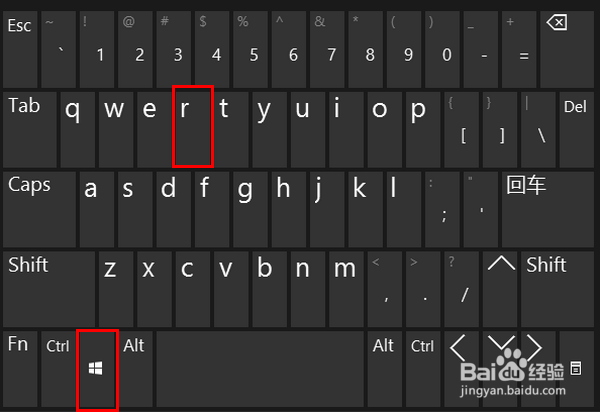 [图]2/6
[图]2/6 [图]3/6
[图]3/6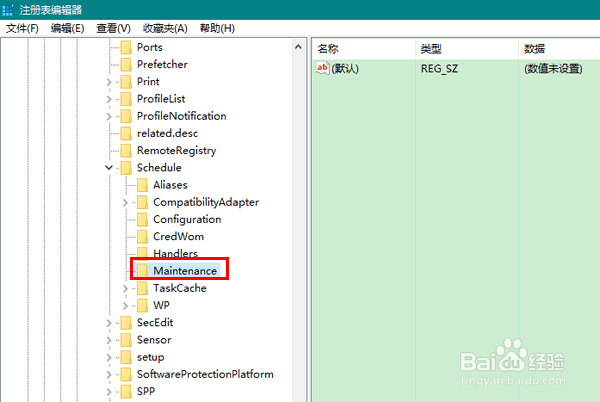 [图]4/6
[图]4/6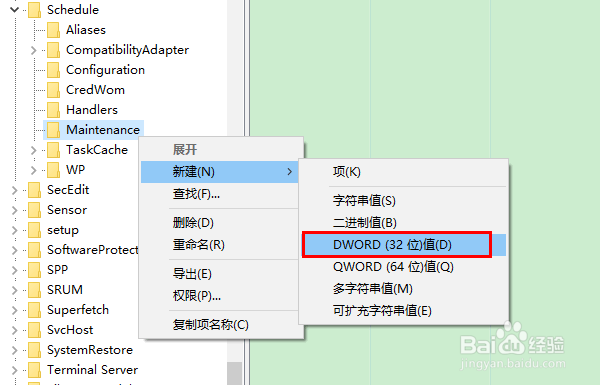 [图]5/6
[图]5/6 [图]6/6
[图]6/6 [图]
[图]
在默认情况下,Win10 中的自动维护是处于打开状态的,它的作用是根据预定的计划对系统进行维护,比如说系统更新,整理磁盘碎片,或者是进行安全扫描等等。不过,在有些时候,我们可能更愿意自己手动来进行这些维护工作,以便做到完全掌控电脑。但不幸的是,Win10 的开发者们似乎根本就没有考虑普通百姓的这个需求,在设计时并没有提供相应的关闭选项。那么,Win10 怎样才能关闭自动维护呢?
工具/原料
Windows 10关闭方法:
1/6分步阅读首先,按下快捷键 Win+R 键,打开运行窗口。
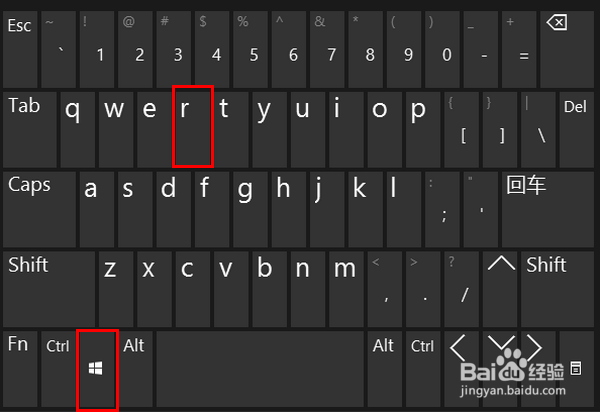 [图]2/6
[图]2/6在运行窗口中输入 regedit,再点击“确定”打开注册表。
 [图]3/6
[图]3/6打开注册表以后,进入到以下位置:
HKEY_LOCAL_MACHINE\SOFTWARE\Microsoft\Windows NT\CurrentVersion\Schedule\Maintenance
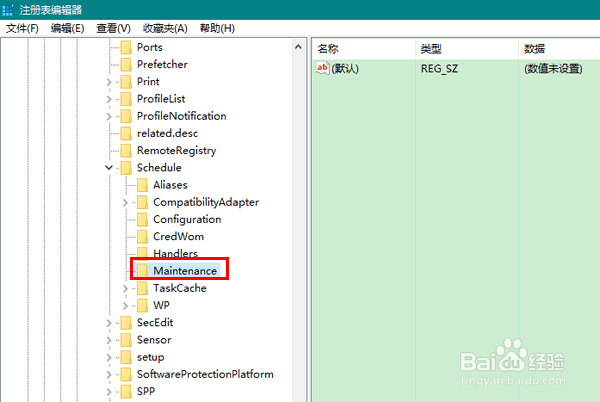 [图]4/6
[图]4/6然后在该处右击鼠标,选择新建一个 DWORD 类型的 32 位值。
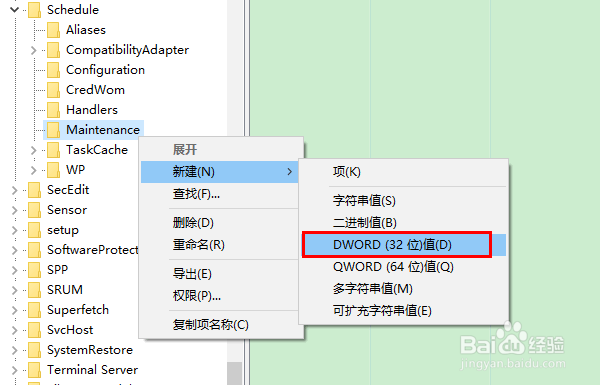 [图]5/6
[图]5/6再将新建的值改名为MaintenanceDisabled。
 [图]6/6
[图]6/6双击这个新建的MaintenanceDisabled,并将其值改为 1。现在,一切就大功告成了,保存即可关闭自动维护功能。
 [图]
[图]时尚/美容经验推荐
- Q[视频]哪里如何在另一台手机上登微信
- Q如果怎样瘦腿才是最快方法
- Q谁知道朋友圈一条线是屏蔽了还是删除了
- Q精选淑女怎样扎出小清新发型
- Q精选学生瘦脸的最快方法
- Q为啥如何瘦肚子:怎样快速瘦肚子
- Q求解答瑜伽入门动作图片教程
- Q想知道怎么是正确的洗脸方法
- Q哪的怎样让脸变白
- Q专栏领带打结详解
- Q谁有正确的淡妆化妆步骤-怎样画淡妆
- Q为何牛仔阔腿裤搭配什么鞋
- Q回答下中国护肤品十大品牌排行榜
- Q那儿全球护肤品十大排名,买得起的大牌必须...
- Q有了解中国护肤品十大品牌排行榜
- Q你知道瑜伽入门动作图片教程
- Q有谁知道女士黑色风衣搭配
- Q谁有夏天穿内衣很热怎么办
- Q告知全球十大护肤品排行榜,十款性价比高的...
- Q优秀怎样快速瘦肚子
- Q[视频]你知道打印a3纸怎么设置页面
- Q[视频]哪有PPT幻灯片版式怎么设置
- Q做好用户行为分析的方法
- Q[视频]这里原神怎么寻找牌手
已有 20950 位经验达人注册
已帮助 273565 人解决了问题

